修復無法連接到 iPhone/iPad 上的 iTunes Store
Apple 以製作完美的應用程序和軟件而聞名。 但是,有時甚至蘋果也無法保持相同的標準。 最近的“無法連接到 iTunes 商店”錯誤也發生了同樣的問題。 全球許多 Apple 用戶都面臨這個問題。 因此,在本文中,我們決定討論此問題背後的可能原因,並提出修復無法連接到 iTunes 商店的十種最佳方法。 在本文中,我們還討論了“我們無法完成您的 iTunes 商店請求”錯誤。
第 1 部分:背後的主要原因無法連接到 iOS 設備上的 iTunes 商店問題
每當您遇到無法連接到 iTunes 商店錯誤時,這主要是由於您的互聯網連接問題(大多數情況下是由於網絡速度慢)。 如果您在更新時嘗試訪問應用商店,也會發生這種情況。 但是,除了這兩個主要問題之外,此錯誤還有其他一些原因。 所以,讓我們來看看修復這個 iTunes 的 10 大方法。
1. 禁用/啟用 Apple 設備上的家長控制
這是任何 iOS 用戶的完美方法之一。 由於“我們無法完成您的 iTunes 商店請求”錯誤通常是由於此錯誤引起的。 請按照以下步驟操作:
您必須啟動 iTunes 並轉到位於頂部菜單上的首選項菜單。
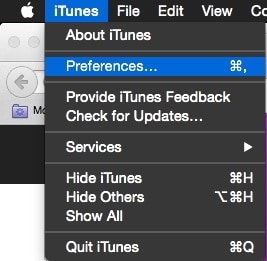
然後,找到“家長控制”選項。 禁用對“iTunes Store”的“用戶訪問”。 現在您應該允許訪問 iTunesU。
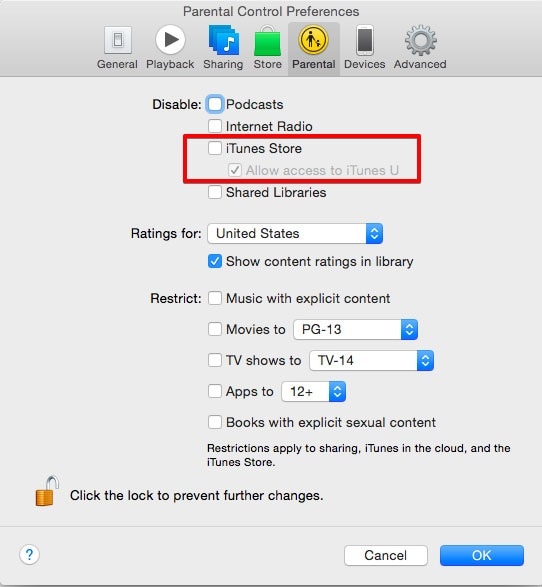
現在,退出 iTunes 並重新啟動它。 按照這種方法,如果您可以毫無問題地訪問 iTunesU,那麼您應該返回家長控制菜單。 從那裡您應該啟用對 iTunes 商店的訪問。

現在,退出 iTunes 並重新啟動它。 您現在可以訪問所需的 iTunes 商店。
2.修復您的互聯網連接
正如我們已經提到的,由於您的數據連接也可能發生此問題。 因此,您必須確保您的網絡配置正確。 按照下面給出的步驟
如果您使用的是 Wi-Fi 連接,請確保您的 Wi-Fi 在您的範圍內
確保您的 Wi-Fi 允許與網絡連接。
嘗試通過重置您的 Wi-Fi。 您可以通過簡單地重新啟動設備來做到這一點。
3. 重啟你的網絡
任何 iOS 用戶面臨的最常見問題通常與他們的移動數據有關。 因此,如果您也使用移動數據訪問互聯網,那麼您應該嘗試這種方法。 請按照以下步驟操作:
關閉您的移動數據,然後重新打開
確保您的數據計劃處於活動狀態
嘗試打開其他一些應用程序/網站,以確保它不是與您的數據載體相關的問題。
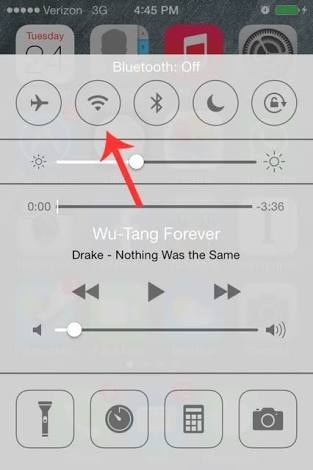
4. 從移動網絡切換到 Wi-Fi
您可以將此方法稱為原始的並且可能是幼稚的。 但是,您必須記住,只要有效,任何事情都是可以接受的。 因此,請嘗試從您的移動數據切換到您的 Wi-Fi,反之亦然(如果您首先使用的是 Wi-Fi)。 要檢查此方法是否適合您,請按照以下步驟操作:
更改您的互聯網連接源(Wi-Fi 到移動數據,反之亦然)
退出 iTunes 應用程序(您必須在最近的應用程序菜單中關閉它)
現在您必須在 Apple 設備上重新啟動 iTunes 商店應用程序。
很可能,這應該修復無法連接到 iTunes 商店錯誤。
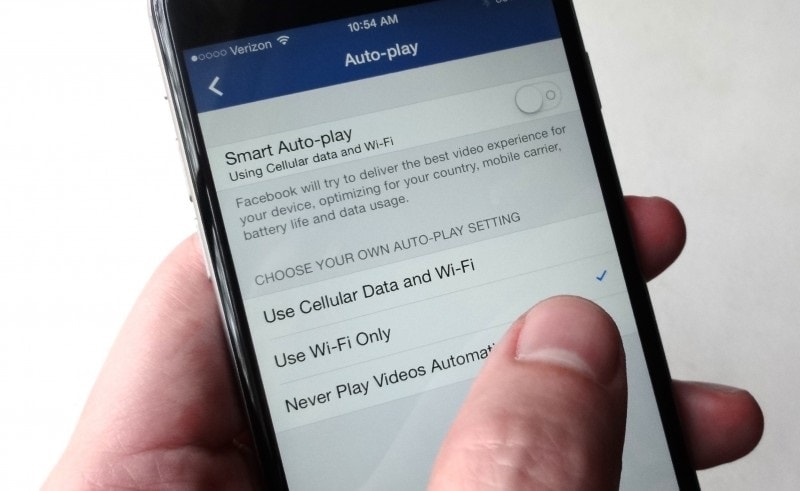
5.修改設備的日期和時間
這種方法已經流行了很長時間。 許多人認為它過去可以工作,但根據最近的報導,這甚至可以工作。 按照下面給出的步驟
您應該選擇設置,選擇常規選項,然後選擇“日期和時間”
現在您必須將“自動設置”打開。
現在嘗試重新啟動 iTunes 應用程序
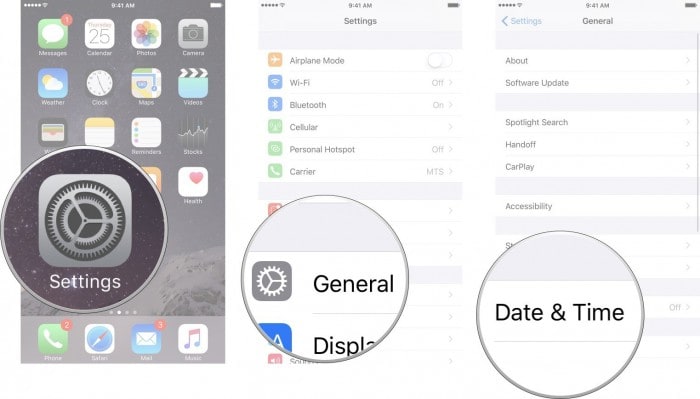
6.軟件更新
過時的操作系統可能是此問題背後的主要原因之一。 轉到設置並選擇“軟件更新”以檢查您的 iOS 版本。 您還必須確保:
您的 Mac 也安裝了最新的操作系統。
確保您的 Safari 已更新。
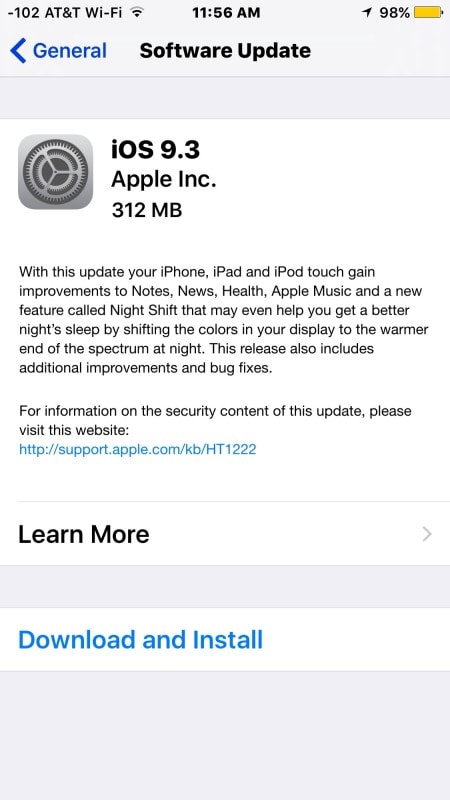
7. 排除防火牆故障
您 PC 上的防火牆可能是無法連接到 iTunes 商店問題的原因。 請按照以下步驟操作:
修復 Windows PC 上的防火牆問題
您必須進入輔助功能設置並允許 iTunes 訪問您的互聯網。
如果您認為代理是真正的問題,您可以禁用它們。
如果沒有解決,您可以聯繫您的互聯網提供商。 他們應該啟用“端口和代理”。
修復 Mac 上的防火牆問題
如果您的 Mac 上有防火牆,它可能會阻止您的計算機連接到網絡。 所以,你必須相應地配置它。
有時,您的連接可能會因鑰匙串問題而受到影響。 重置它可能會在很大程度上幫助您。
8。 重新啟動設備
現在讓我們來看看最簡單但最有用的方法(有時)。 您可以嘗試重新啟動設備以修復無法連接到 iTunes 商店的問題。 這將重置您的連接、應用商店和所有其他設置,並可能有助於解決錯誤。 或者,嘗試執行簡單的硬重置。 為了這:
您必須按住鎖定按鈕和主頁按鈕,您必須按住它們直到您的設備屏幕變為空白。
現在,按住電源按鈕,直到出現 Apple 標誌。 這必須解決問題。

9. 更新 App Store 應用
過時的 iTunes Store 可能是此錯誤的主要原因。 因此,您必須確保您的商店應用程序是最新的。 如有必要,您必須對其進行更新。 現在,嘗試重新啟動 iTunes 商店應用程序,這將修復“我們無法完成您的 iTunes 商店請求”錯誤。
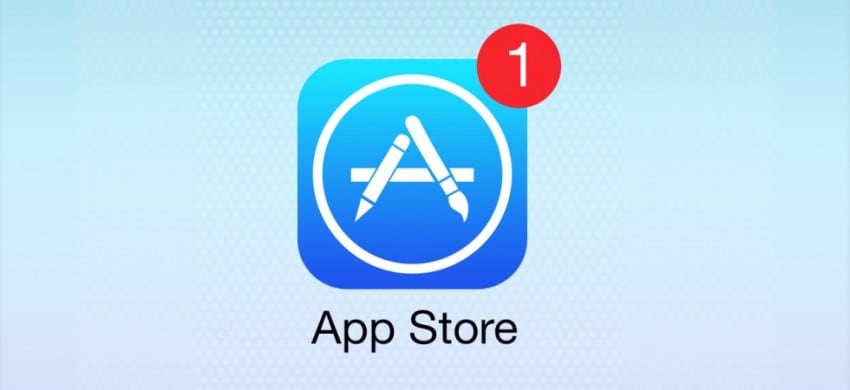
10. 移除並重新插入您的 SIM 卡
最後但並非最不重要的一點是,您可以嘗試移除您的 SIM 卡並嘗試在您的 Apple 設備中更換它。 雖然,只有當您使用移動數據連接到互聯網時,此過程才會有所幫助。 請按照以下步驟操作:
關閉 iPhone/iPad 並使用 iPhone 隨附的彈出工具取出 SIM 卡。
現在用設備替換它並為您的 iPhone/iPad 供電。
關閉數據連接並嘗試重新啟動 iTunes Store。
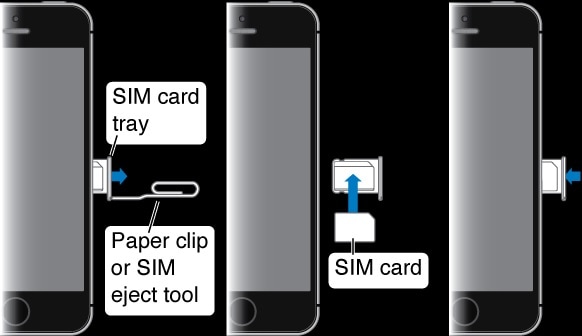
在本文中,我們討論了修復無法連接到 iTunes 商店問題的前 10 種方法。 我希望這種方法中的任何人一定會幫助您解決 iTunes 無法連接到 iTunes 商店錯誤。 所有修復都以最簡單的方式進行了解釋,以便任何人都可以理解。 最後,我希望你喜歡閱讀這篇文章。